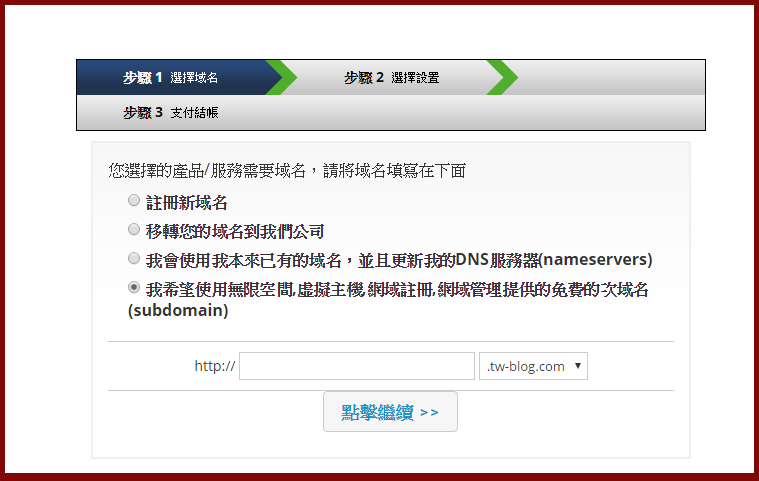
當新用戶在申請虛擬主機空間時,
可能會因為還未決定好網域名,而先使用我們提供的名稱。
如果後面想要變更網域名,又該如何處理呢?
網域名稱與路逕問題?
大多數的套裝程式,都會固定其路逕,也就是絕對路逕,
所以要替換網域名稱時,得透過後台修改,其步驟為:
1. 先登入cpanel > 別名(網域寄放) ,將新網域名稱加入。
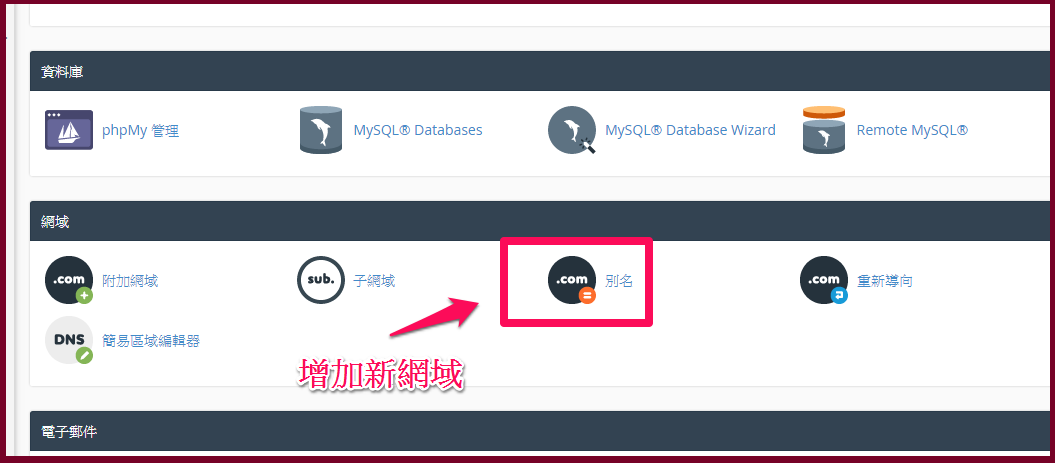
2.確定新網域生效後,在到套裝軟體後台,作網域名修改。
舉wordpress為例:後台 > 設定 > 一般。
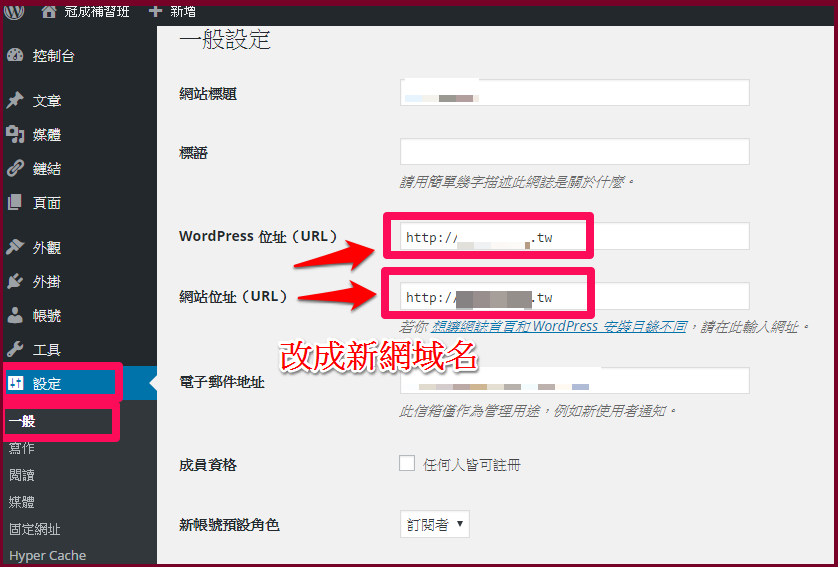
3.如果是使用我們半自動套裝程式,所安裝套裝程式,在登入修正自動更新。
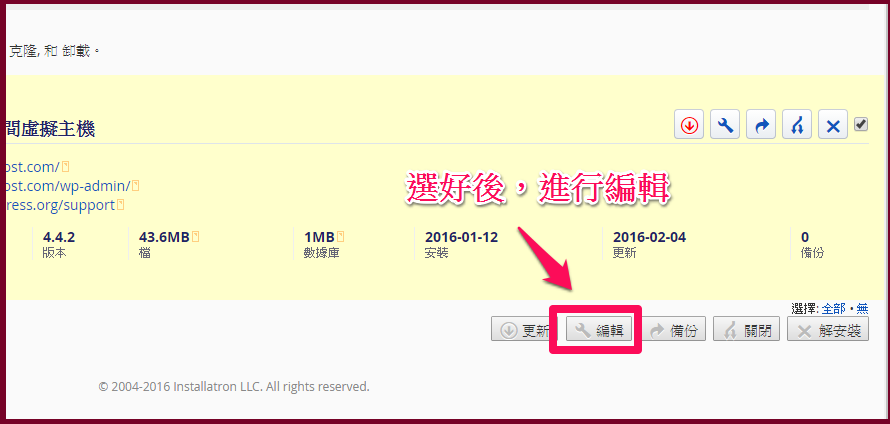
4.主要是因為半自動安裝程式,已經記錄舊域名名稱,如果自動更新,
擔心會產生網域名issue,因此建議先取消自動更新,未來改用手動更新。
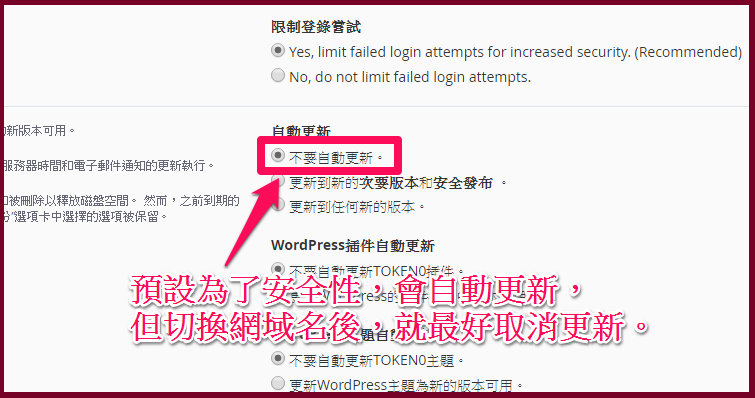
(本篇教學由unethost.com客服撰寫)
延伸閱讀:如何備份Cpanel後台安裝的套裝程式?
安裝上述的軟體,我們提供虛擬主機試用,七天滿意保證,
功能完整使用不受限制,歡迎點我申請。
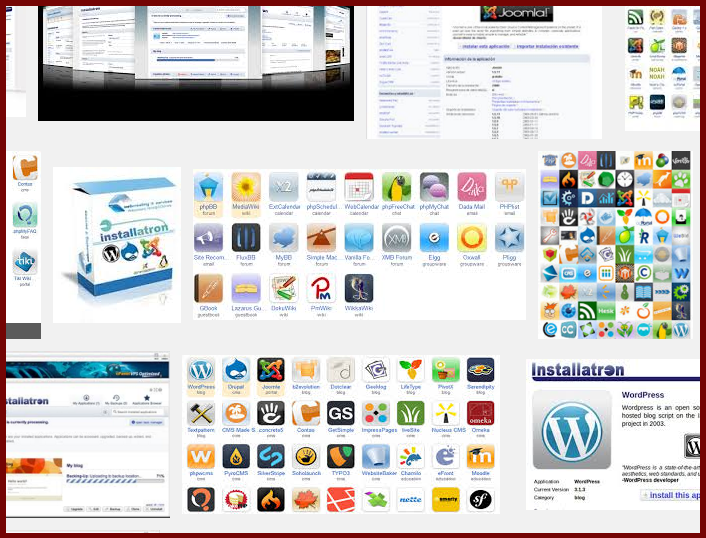
當初次登入半自動化安裝程式裡,
要尋找所要安裝的套裝程式,可能會因為一堆icon而眼花撩亂。
如果透過名稱搜索,就可以達到更快速的簡易安裝。
第一次登入半自化安裝程式,
看到琳瑯滿目的套裝程式。
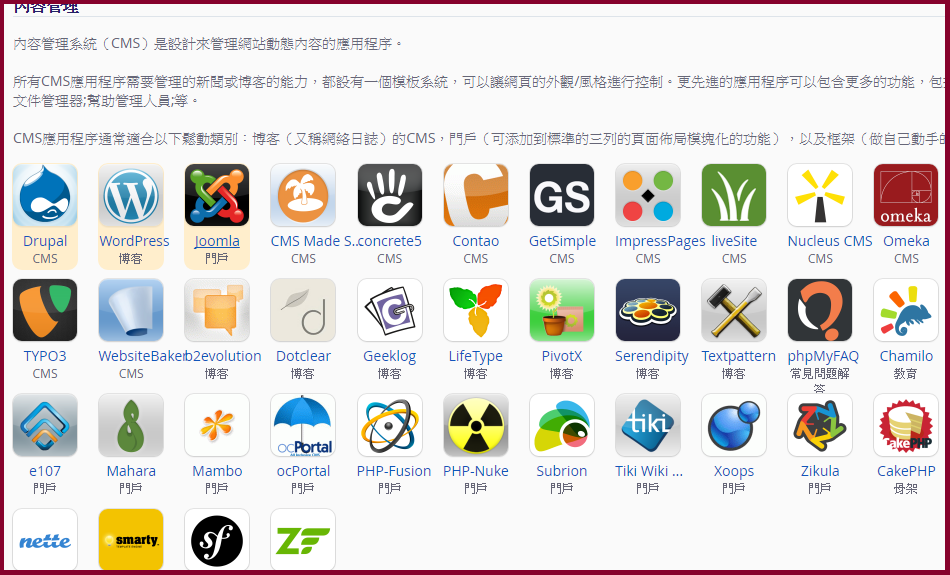
只要參考支援的套裝程式列表名稱,就可以進行更快速的安裝。
在搜索應用程序裡,輸入相關軟體名稱。
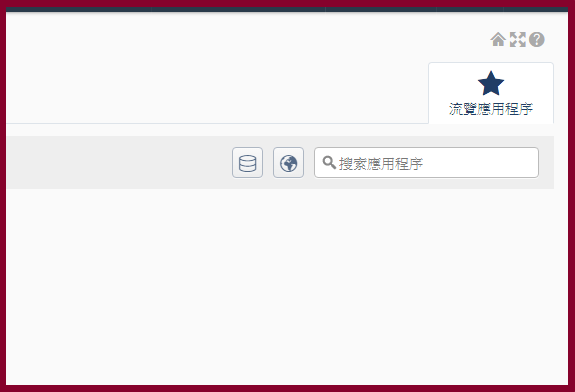
輸入完後,在點下鍵盤enter鍵
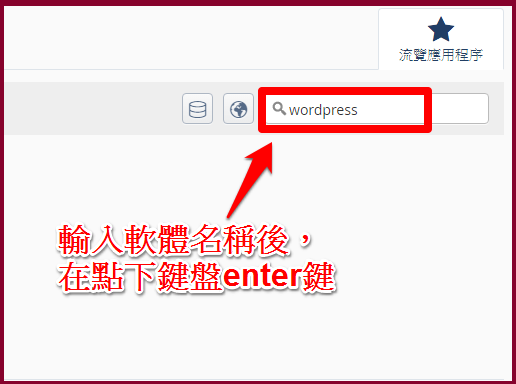
馬上進入該軟體的安裝頁面
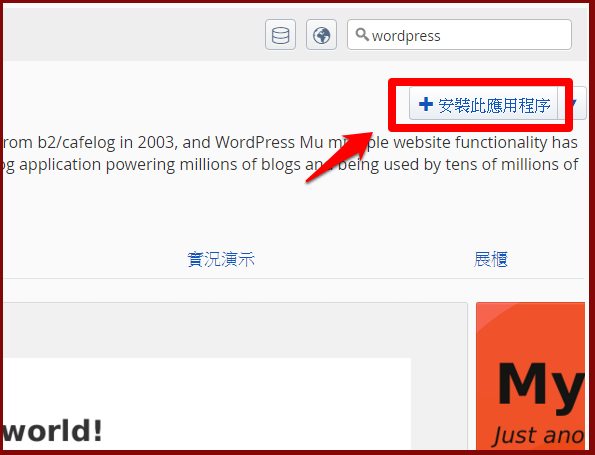
如果搜索不到,可能是名稱打錯,或是並沒有支援該軟體的快速安裝。
(本篇教學由unethost.com客服撰寫)
延伸閱讀:如何備份Cpanel後台安裝的套裝程式?
安裝上述的軟體,我們提供虛擬主機試用,七天滿意保證,
功能完整使用不受限制,歡迎點我申請。
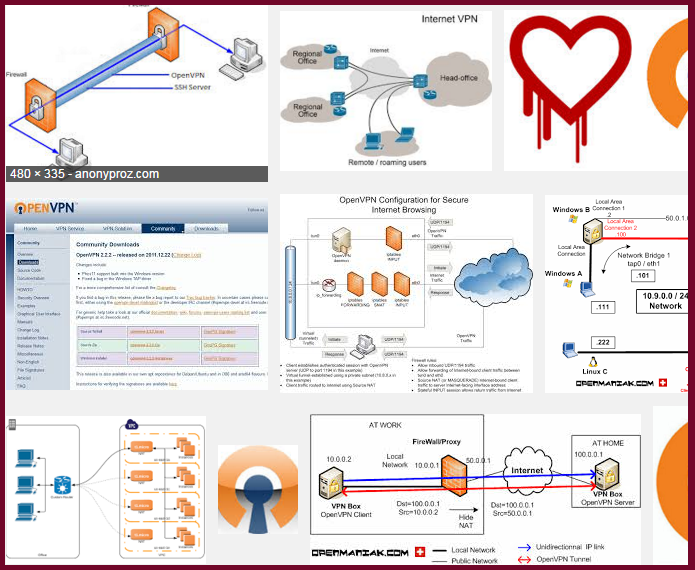
如果用於公司內部資料的私密連線,
在透過vpn去限制ip存取,可以加強其安全性保護。
安裝一套最基本的vpn server是相當容易,
請詳見我們下列說明:
以centos 6 64bit 為例:
1. openvpn官網 rpm 套件
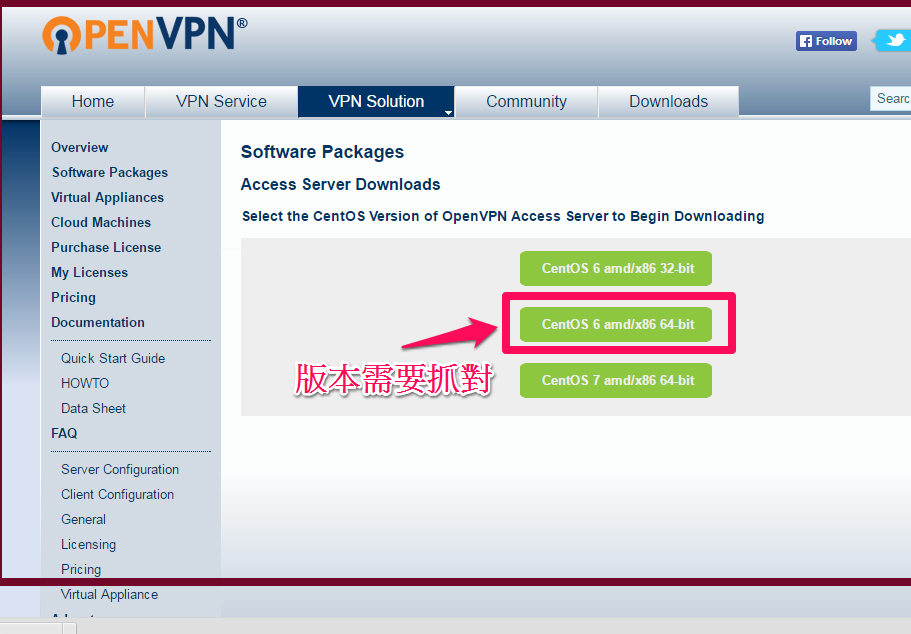
2. 掌握到載點後,可透過 linux shell 的 wget 指令下載
wget http://swupdate.openvpn.org/as/openvpn-as-2.0.25-CentOS6.x86_64.rpm
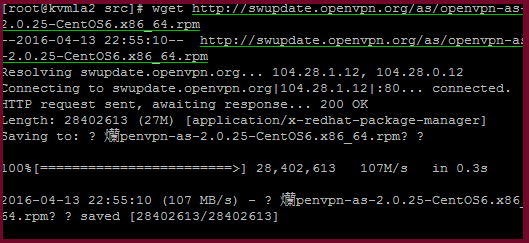
3. 接著安裝 rpm
rpm -Uvh openvpn-as-2.0.25-CentOS6.x86_64.rpm
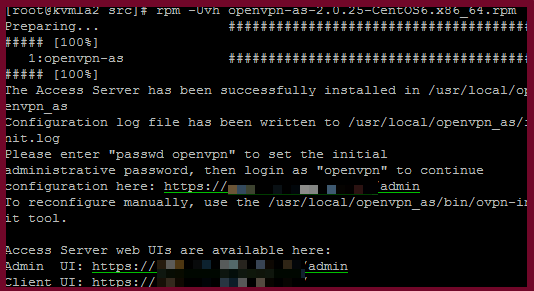
4.安裝過程中有提示,要修改一次admin密碼,預設admin帳號是 openvpn
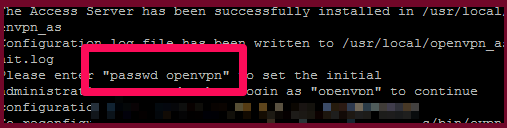
5.總共會有兩個UI介面, admin 及 client端。
如果單純使用,其vpn server安裝已經完成,
只要client瀏覽器能夠開啟UI,就可以正常使用。
Admin UI: https://xxx.xxx.xxx.xxx:943/admin
Client UI: https://xxx.xxx.xxx.xxx:943/
額外講解windows登入client:
6. 瀏器器開啟特定Client UI後,在透過admin帳號和密碼登入即可。
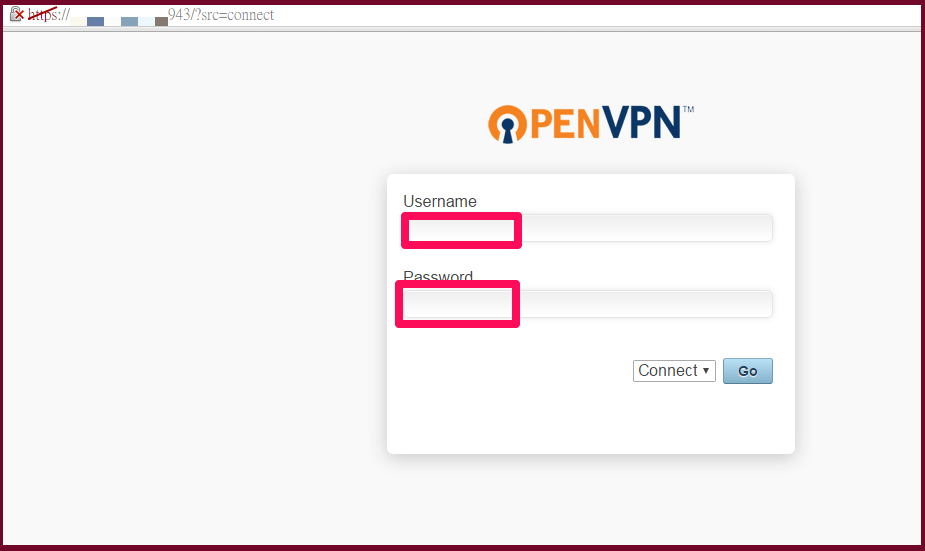
7.點擊下載應用程式
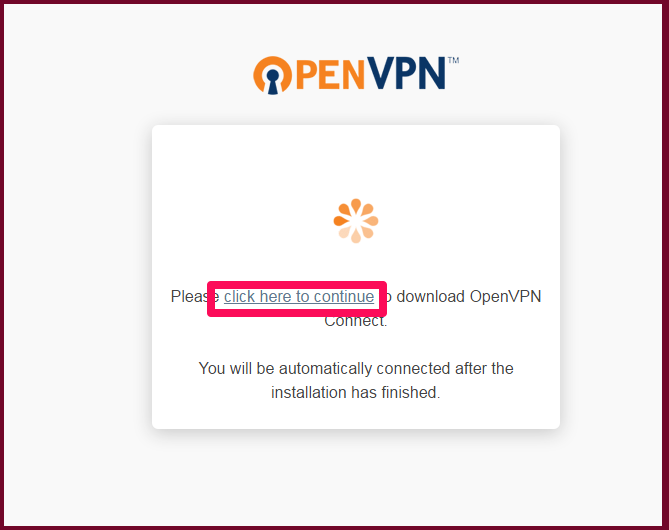
8.自動下載應用程式
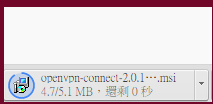
9. 執行後,將會自動安裝
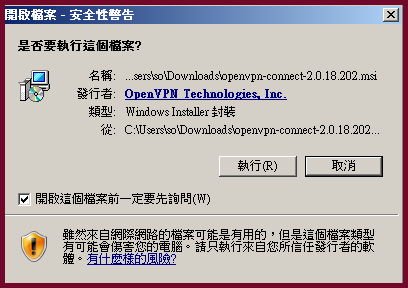
10.應用程式將會常駐,在啟動連線。
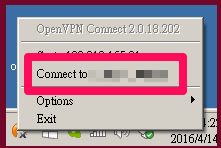
該如何確定自己已經使用vpn呢?
透過第三方的網站查看自己顯示的ip,比方說http://showip.net/
如果想要自架vpn,建議得使用vps以上的規格,並最好獨立一部使用,
這樣安裝及設定上,才不容易和其他service起衝突。
(本篇教學由unethost.com客服撰寫)
延伸閱讀:如何備份Cpanel後台安裝的套裝程式?
安裝上述的軟體,我們提供虛擬主機試用,七天滿意保證,
功能完整使用不受限制,歡迎點我申請。
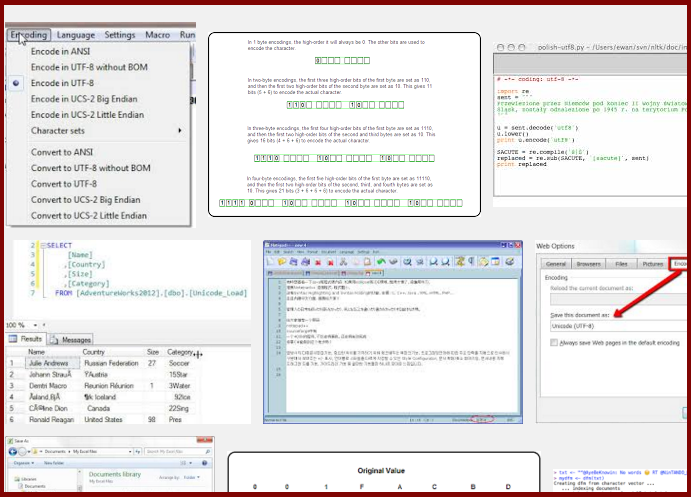
本篇是接續:discuz資料庫編碼設定,導致登入問題
如果是編輯特殊編碼的網頁文件,
千萬不可以用ftp登入去開啟編輯,
否則一經修改完後就會破壞其編碼結構,而造成問題。
套裝程式檔案格式:
現在常見的套裝程式,都有著不同的編碼格式,像是ansi,big5,utf8,gb…等等,
如果要修改其檔案內容,建議要使用專門的編輯軟體,以免破壞其編碼結構,
而導致網頁執行異常。
跟使用者的作業電腦有關:
直接用記事本去開啟gb編碼的文件,只會看到亂碼編碼。
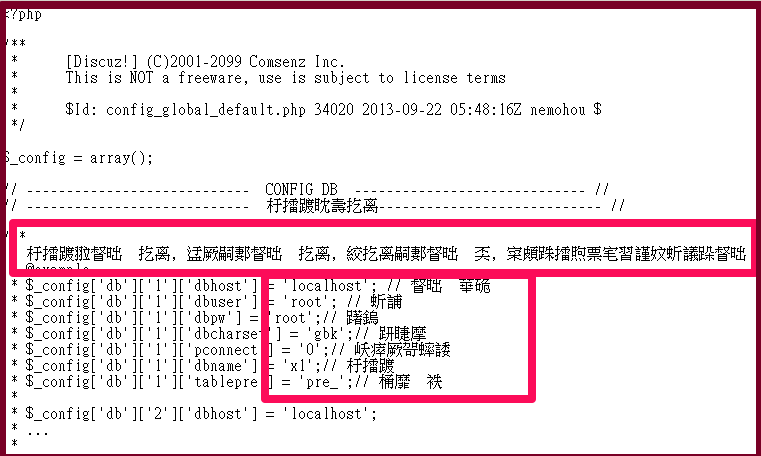
透過雲端cpanel的檔案管理修改最佳:
開啟檔案編輯時,系統還會自動選擇檔案編碼。
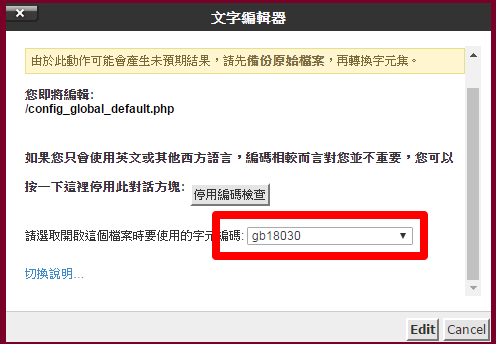
開啟後,並未出現亂碼,這樣就可以正常編輯。
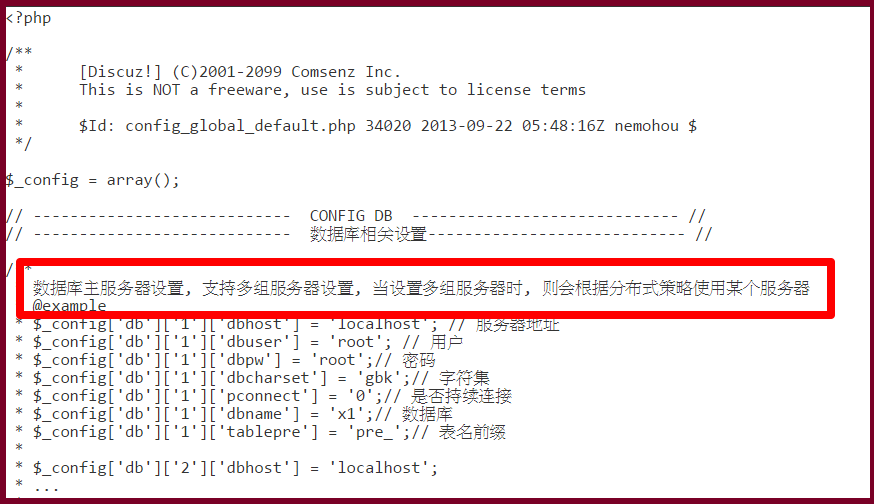
如果習慣性的使用cpanel檔案管理去編輯文件,
就不會撞到編碼的問題,處理速度就會加快許多。
(本篇教學由unethost.com客服撰寫)
延伸閱讀:如何備份Cpanel後台安裝的套裝程式?
安裝上述的軟體,我們提供虛擬主機試用,七天滿意保證,
功能完整使用不受限制,歡迎點我申請。
]]>
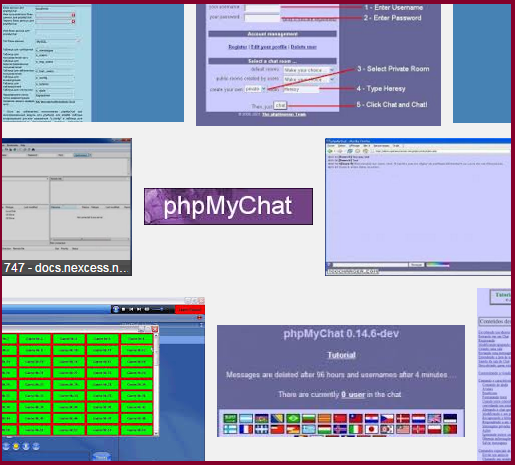
phpMyChat是一套線上聊天室軟體。
一般而言,安裝 phpMyChat 有著下列的步驟(需先確定已經安裝好WEB SERVER + PHP + MYSQL 等套件):
- 上官網下載 phpMyChat 套裝程式。
- 將程式解開壓縮檔(或是丟到主機後在解開)。
- 透過 ftp 上傳套裝程式。
- 設定資料庫(db name , db user , db password)。
- 開啟瀏覽器,並開始run install。
- install 還有幾個步驟設定,包含資料庫連結,及 phpMyChat 管理員設定。
- 順利安裝完成(或是發生錯誤,就需要在進行安裝上的除錯)
phpMyChat安裝教學
首先請先登入cpanel控制台,在到”半自動安裝套裝程式“功能。
並找到phpMyChat進行安裝設定。
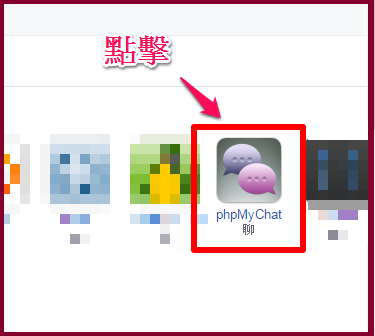
請接下一頁
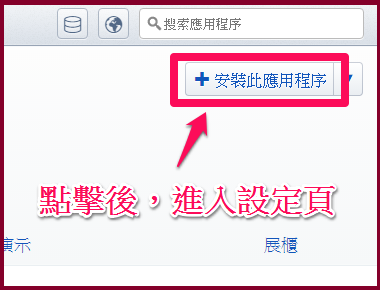
請接下一頁
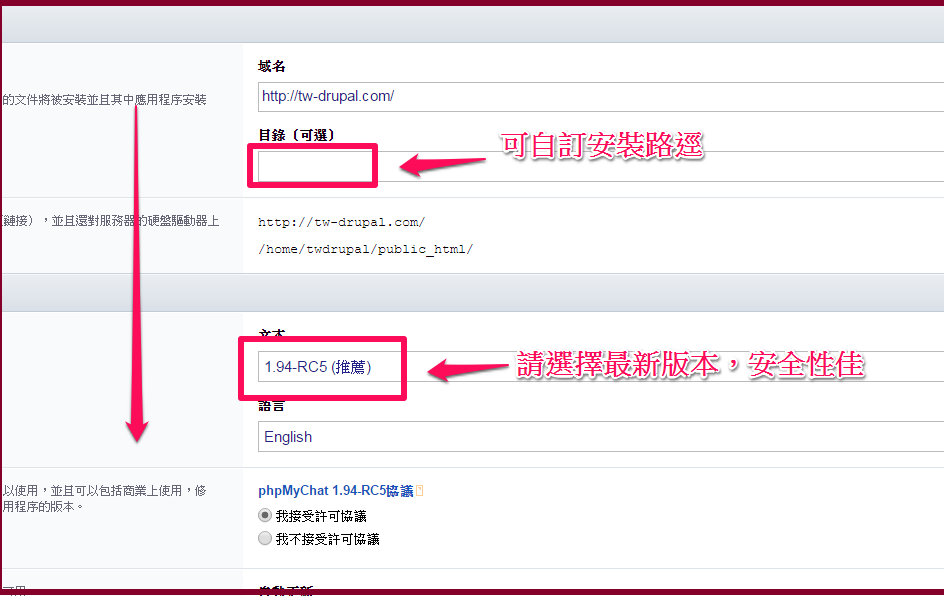
同頁在往下拉
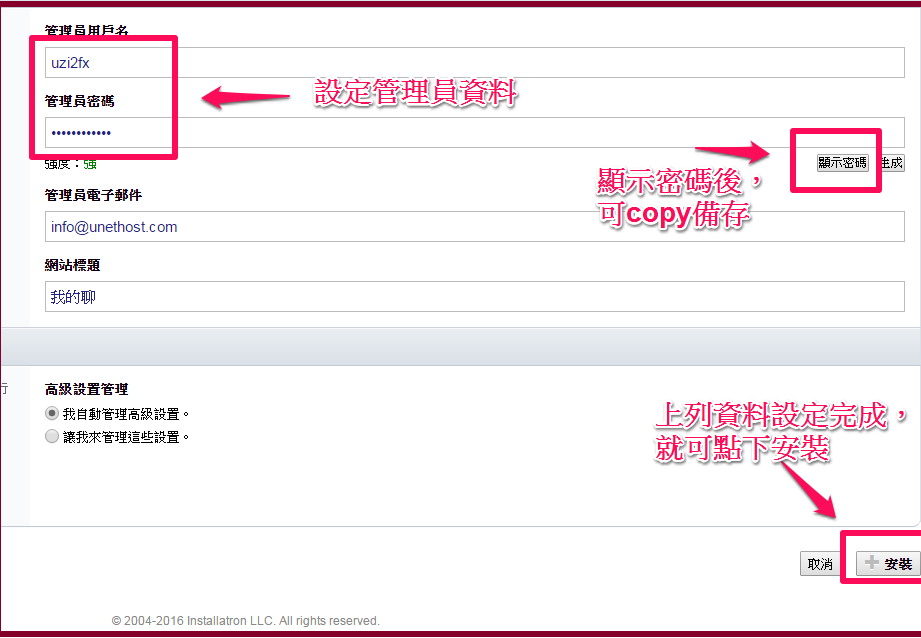
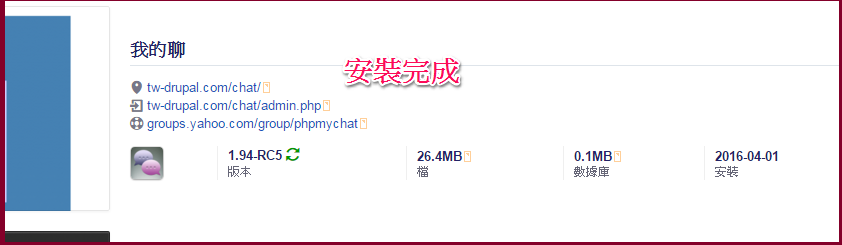
安裝新版本的套裝程式或是插件,可能無法相容於舊版的php,如果安裝好之後,預設的瀏覽,就有出現錯誤訊息的話,建議使用我們另一個cpanel-切換php的功能,調升到高一點的版本,大約就可解決。 或是可以透過服務單通知我們協助。
(本篇教學由unethost.com客服撰寫)
延伸閱讀:如何備份Cpanel後台安裝的套裝程式?
安裝上述的軟體,我們提供虛擬主機試用,七天滿意保證,
功能完整使用不受限制,歡迎點我申請。
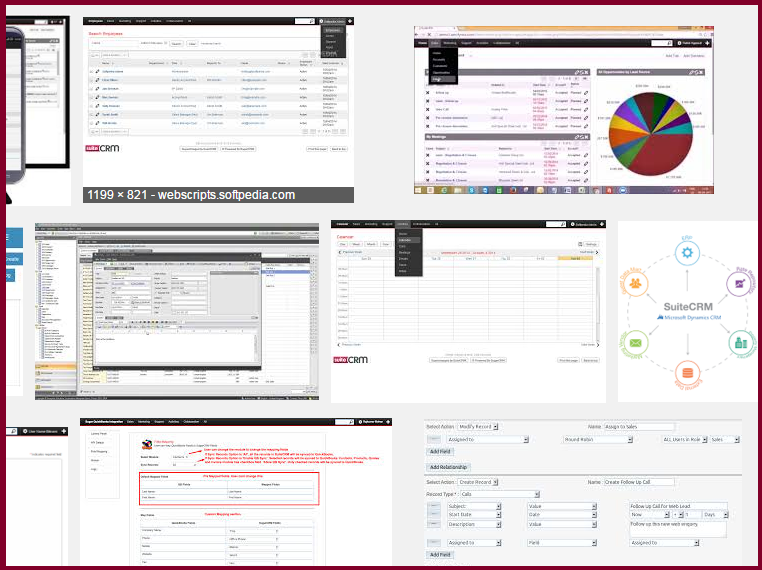
SuiteCRM是一套CRM,也就是客戶關係管理系統,從2013年開始發展起。
一般而言,安裝 SuiteCRM 有著下列的步驟(需先確定已經安裝好WEB SERVER + PHP + MYSQL 等套件):
- 上官網下載 SuiteCRM 套裝程式。
- 將程式解開壓縮檔(或是丟到主機後在解開)。
- 透過 ftp 上傳套裝程式。
- 設定資料庫(db name , db user , db password)。
- 開啟瀏覽器,並開始run install。
- install 還有幾個步驟設定,包含資料庫連結,及 SuiteCRM 管理員設定。
- 順利安裝完成(或是發生錯誤,就需要在進行安裝上的除錯)
SuiteCRM安裝教學
首先請先登入cpanel控制台,在到”半自動安裝套裝程式“功能。
並找到SuiteCRM進行安裝設定。

請接下一頁
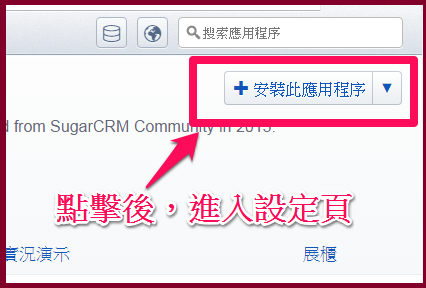
請接下一頁
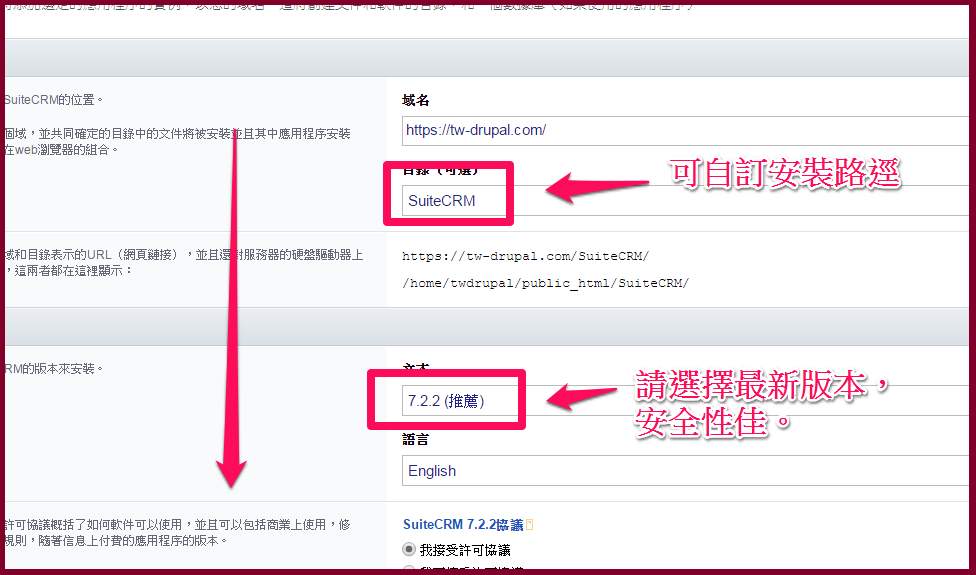
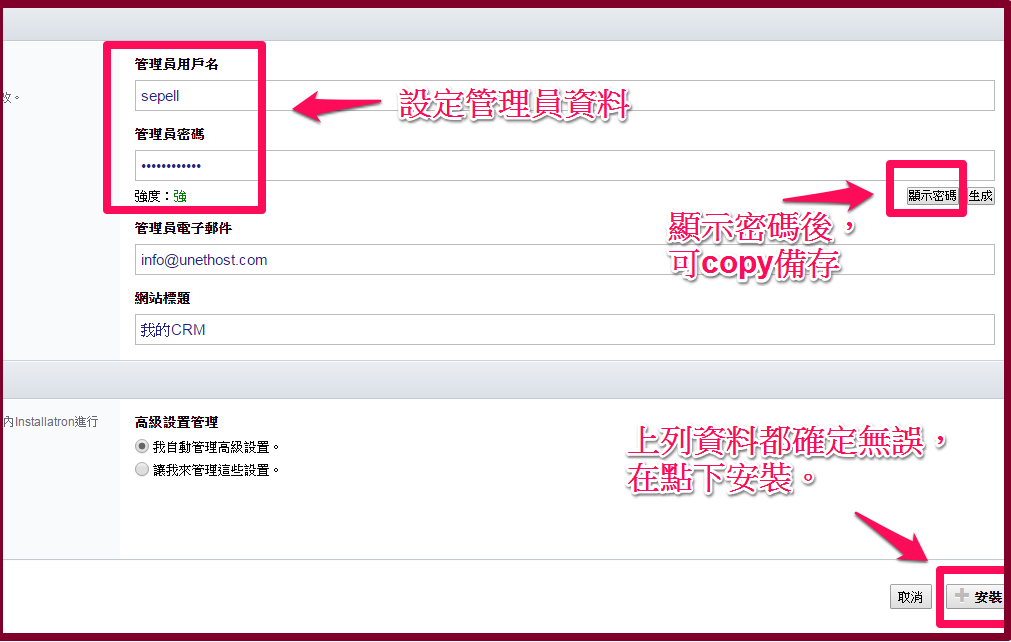
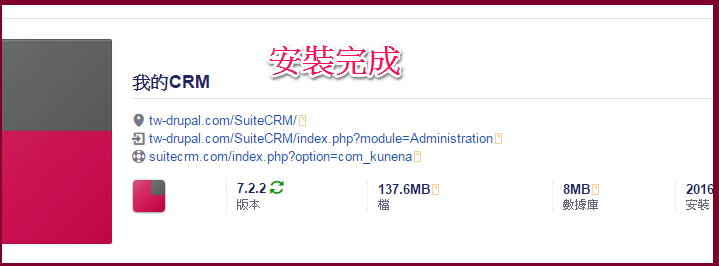
安裝新版本的套裝程式或是插件,可能無法相容於舊版的php,如果安裝好之後,預設的瀏覽,就有出現錯誤訊息的話,建議使用我們另一個cpanel-切換php的功能,調升到高一點的版本,大約就可解決。 或是可以透過服務單通知我們協助。
(本篇教學由unethost.com客服撰寫)
延伸閱讀:如何備份Cpanel後台安裝的套裝程式?
安裝上述的軟體,我們提供虛擬主機試用,七天滿意保證,
功能完整使用不受限制,歡迎點我申請。

SugarCRM是一套CRM,也就是客戶關係管理系統
一般而言,安裝 SugarCRM 有著下列的步驟(需先確定已經安裝好WEB SERVER + PHP + MYSQL 等套件):
- 上官網下載 SugarCRM 套裝程式。
- 將程式解開壓縮檔(或是丟到主機後在解開)。
- 透過 ftp 上傳套裝程式。
- 設定資料庫(db name , db user , db password)。
- 開啟瀏覽器,並開始run install。
- install 還有幾個步驟設定,包含資料庫連結,及 SugarCRM 管理員設定。
- 順利安裝完成(或是發生錯誤,就需要在進行安裝上的除錯)
SugarCRM安裝教學
首先請先登入cpanel控制台,在到”半自動安裝套裝程式“功能。
並找到SugarCRM進行安裝設定。
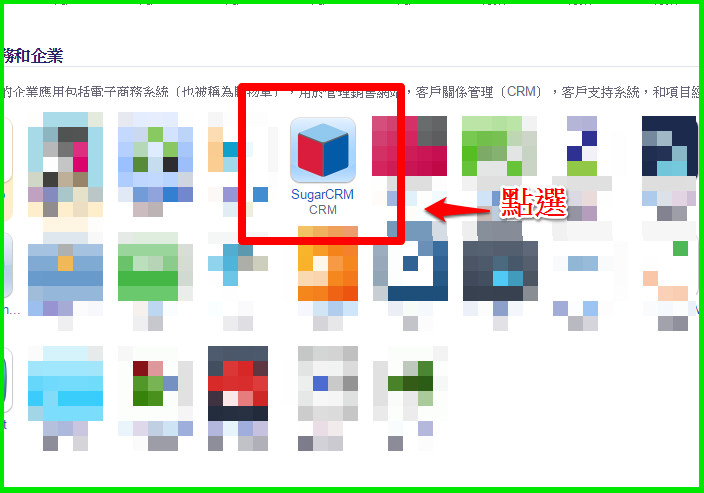
跳到下一頁
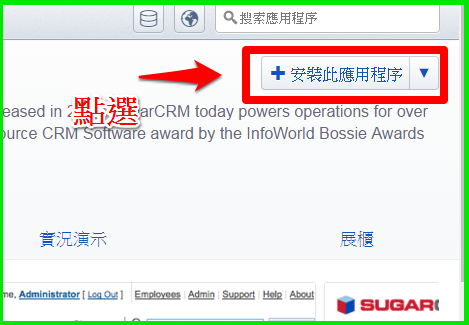
跳到下一頁
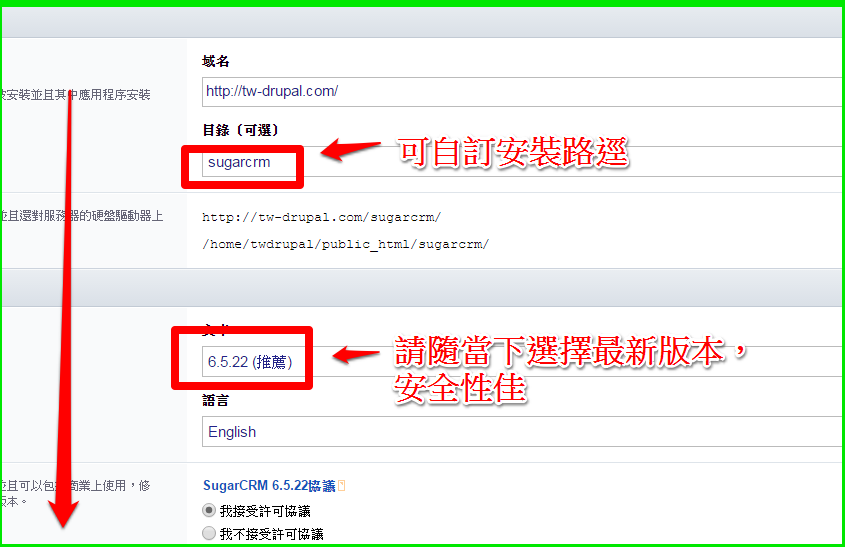
同一頁往下拉
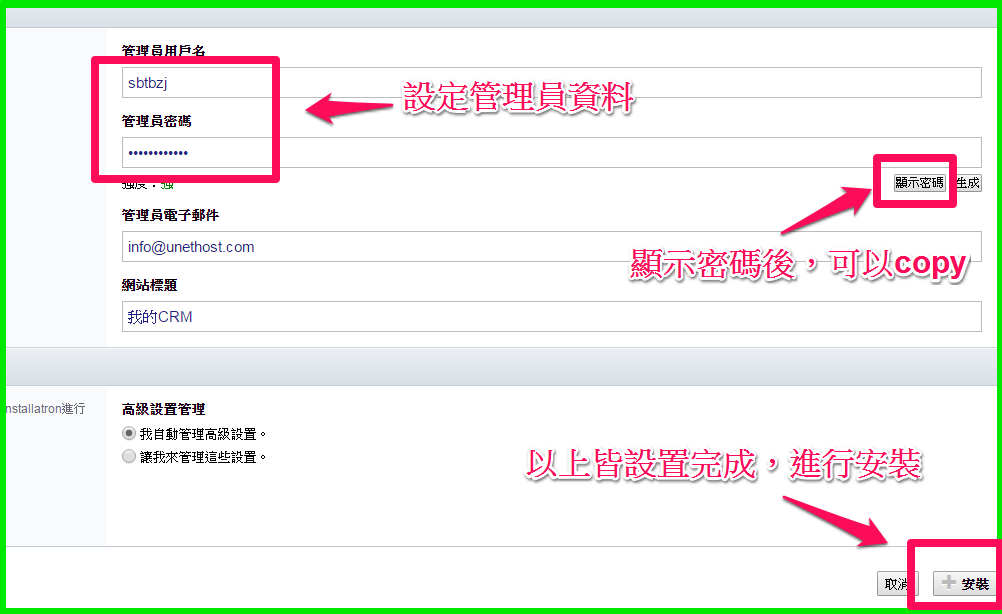
安裝完成
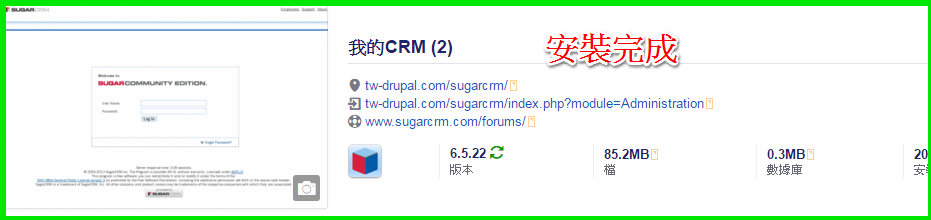
安裝新版本的套裝程式或是插件,可能無法相容於舊版的php,如果安裝好之後,預設的瀏覽,就有出現錯誤訊息的話,建議使用我們另一個cpanel-切換php的功能,調升到高一點的版本,大約就可解決。 或是可以透過服務單通知我們協助。
(本篇教學由unethost.com客服撰寫)
延伸閱讀:如何備份Cpanel後台安裝的套裝程式?
安裝上述的軟體,我們提供虛擬主機試用,七天滿意保證,
功能完整使用不受限制,歡迎點我申請。

LImeSurvey 是一套問卷調查系統,並有內建及支援強大的統計功能。
另外經我們測試,現在要正常使用LImeSurvey,
需要將PHP切到5.4或是5.5以上。
一般而言,安裝 LImeSurvey 有著下列的步驟(需先確定已經安裝好WEB SERVER + PHP + MYSQL 等套件):
- 上官網下載 LImeSurvey 套裝程式。
- 將程式解開壓縮檔(或是丟到主機後在解開)。
- 透過 ftp 上傳套裝程式。
- 設定資料庫(db name , db user , db password)。
- 開啟瀏覽器,並開始run install。
- install 還有幾個步驟設定,包含資料庫連結,及 LImeSurvey 管理員設定。
- 順利安裝完成(或是發生錯誤,就需要在進行安裝上的除錯)
LImeSurvey安裝教學
首先請先登入cpanel控制台,在到”半自動安裝套裝程式“功能。
並找到LImeSurvey進行安裝設定。
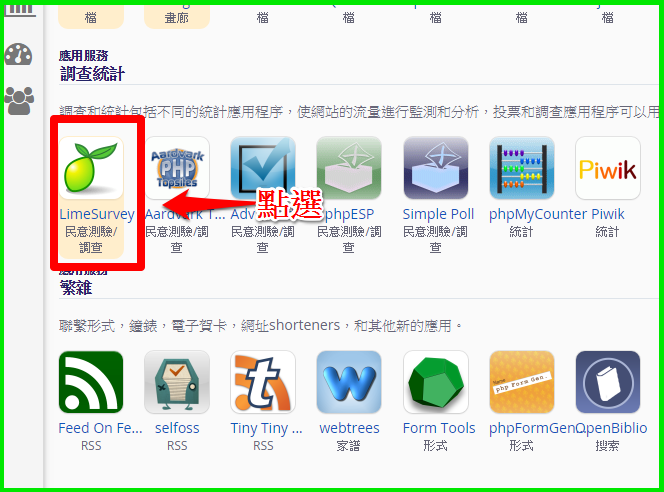
跳到下一頁
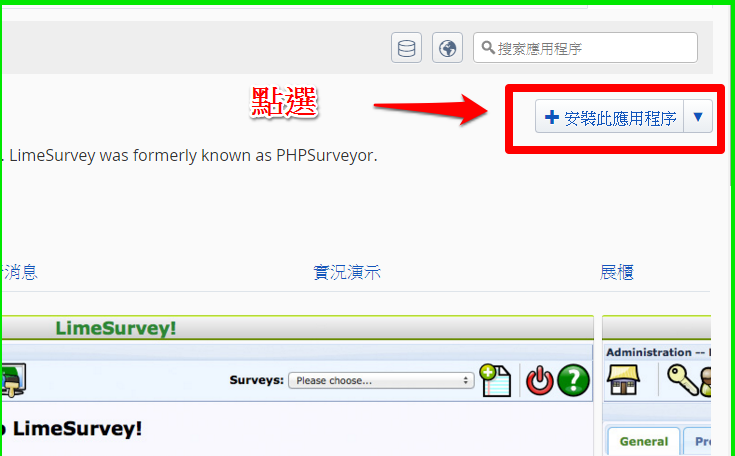
跳到下一頁
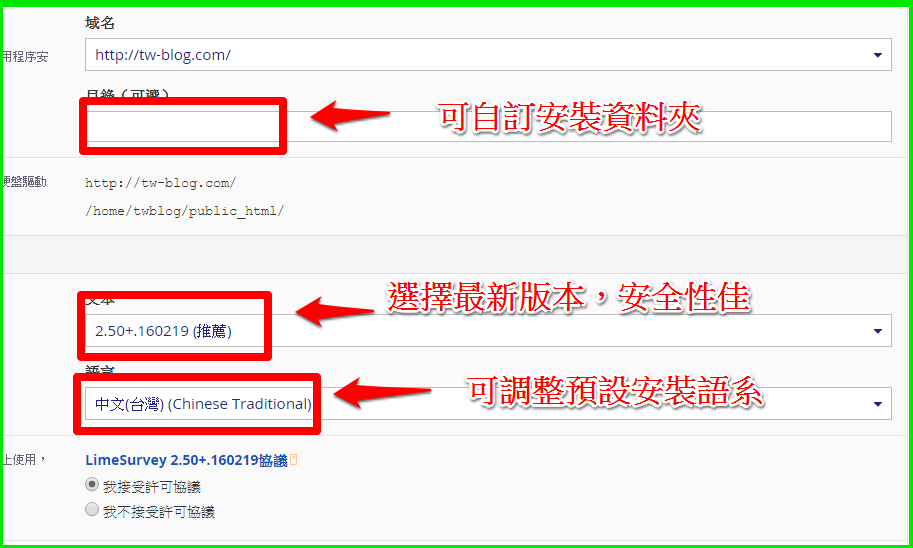
同一頁往下拉
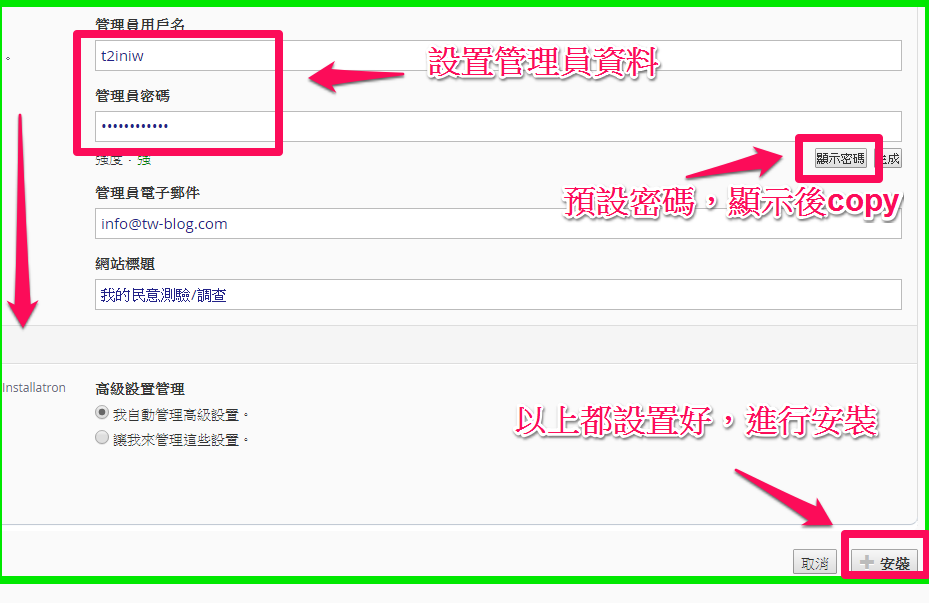
安裝完成
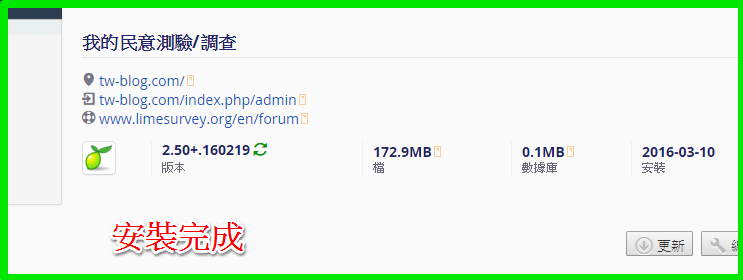
安裝新版本的套裝程式或是插件,可能無法相容於舊版的php,如果安裝好之後,預設的瀏覽,就有出現錯誤訊息的話,建議使用我們另一個cpanel-切換php的功能,調升到高一點的版本,大約就可解決。 或是可以透過服務單通知我們協助。
(本篇教學由unethost.com客服撰寫)
延伸閱讀:如何備份Cpanel後台安裝的套裝程式?
安裝上述的軟體,我們提供虛擬主機試用,七天滿意保證,
功能完整使用不受限制,歡迎點我申請。
]]>
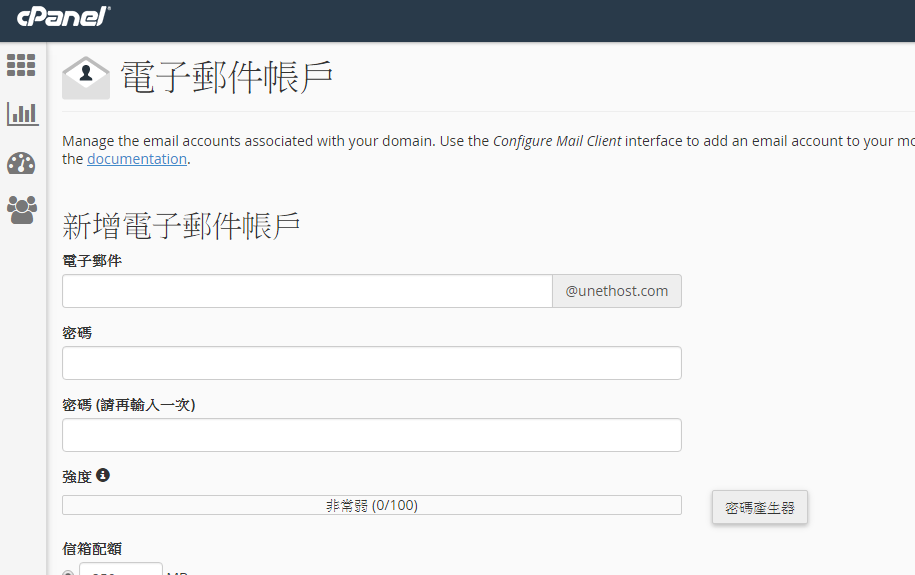
我們曾在如何排除 gmail smtp 可能的問題?,
提到關於測試gmail smtp的方式。
但如果是自己透過cpanel,所設定的電子郵件帳號,
其用戶端設置為何呢?
cpanel有內建說明:
其實在每個建立好的e-mail裡,
都有其用戶端設置說明,
請詳見我們下列操作示範:
1. 請先登入cpanel
2. 選擇:電子郵件帳戶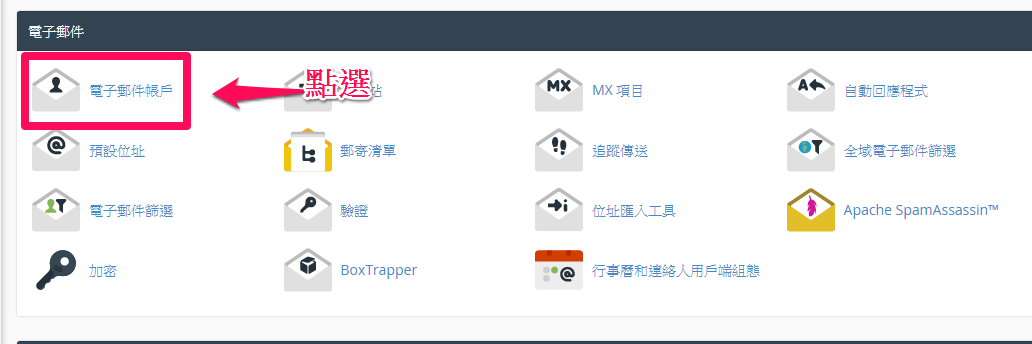
3.選擇:設定郵件用戶端

4. 自動設置
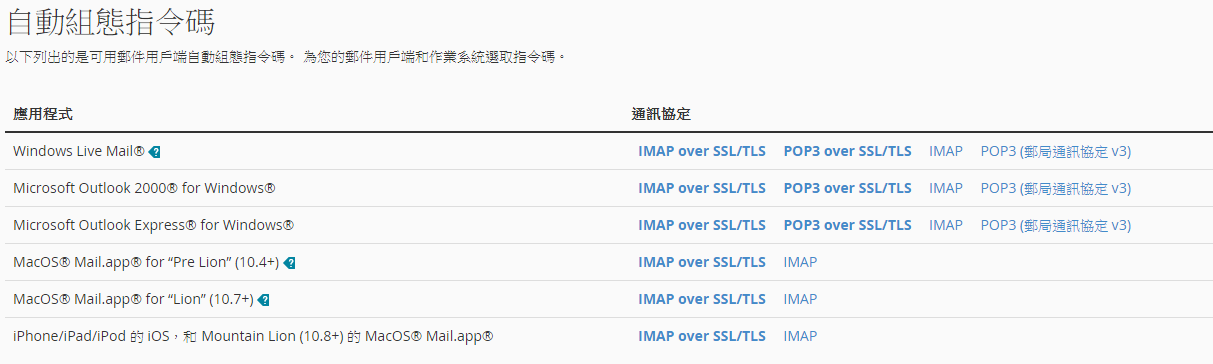
5. 手動設置
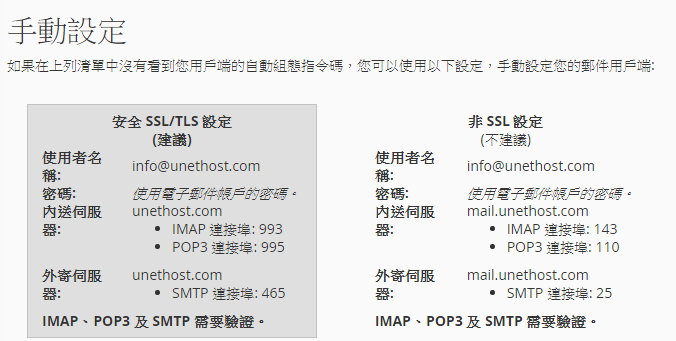
最後關於手動設置部份,如果是使用類似gmail.com的外部收發功能,
建議使用 ssl 的設置。
延伸閱讀:dns mx 異常,導致外部收發問題
(本篇教學由unethost.com客服撰寫)
延伸閱讀:如何備份Cpanel後台安裝的套裝程式?
延伸閱讀:更多wordpress的介紹
安裝上述的軟體,我們提供虛擬主機試用,七天滿意保證,
功能完整使用不受限制,歡迎點我申請。
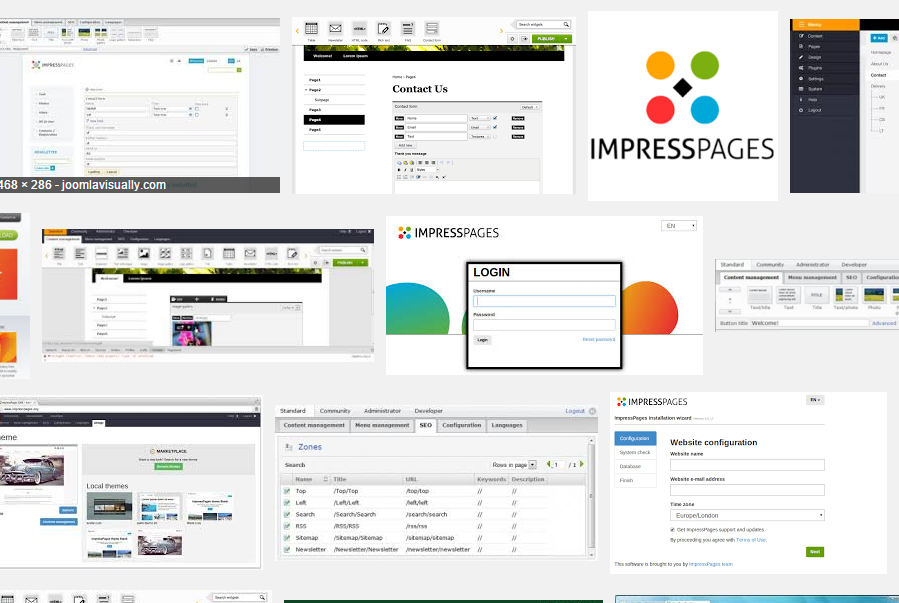
ImpressPages 是一套CMS系統
一般而言,安裝 ImpressPages 有著下列的步驟(需先確定已經安裝好WEB SERVER + PHP + MYSQL 等套件):
- 上官網下載 ImpressPages 套裝程式。
- 將程式解開壓縮檔(或是丟到主機後在解開)。
- 透過 ftp 上傳套裝程式。
- 設定資料庫(db name , db user , db password)。
- 開啟瀏覽器,並開始run install。
- install 還有幾個步驟設定,包含資料庫連結,及 ImpressPages 管理員設定。
- 順利安裝完成(或是發生錯誤,就需要在進行安裝上的除錯)
ImpressPages安裝教學
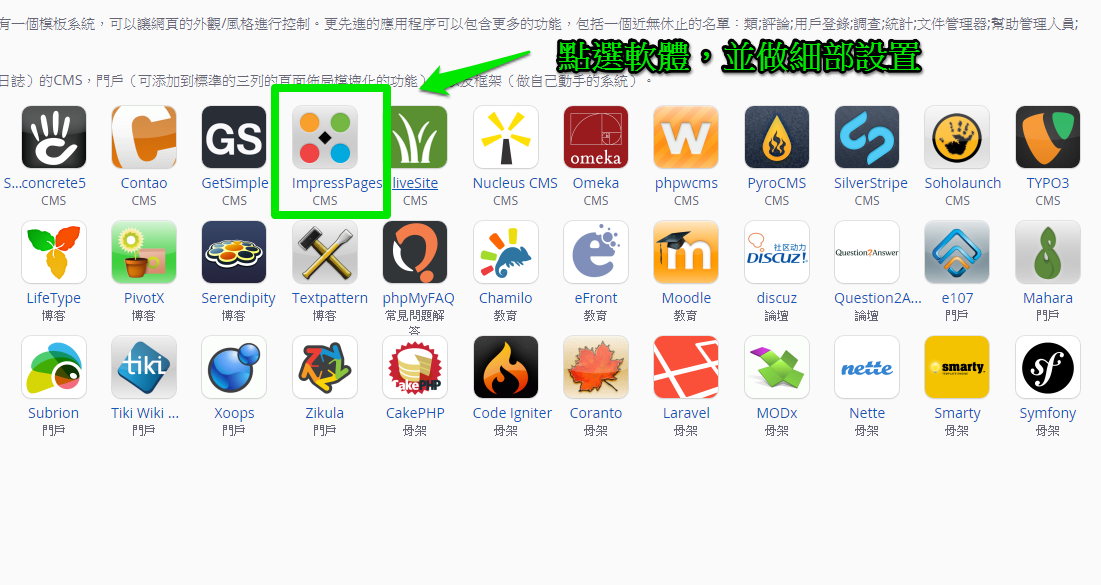
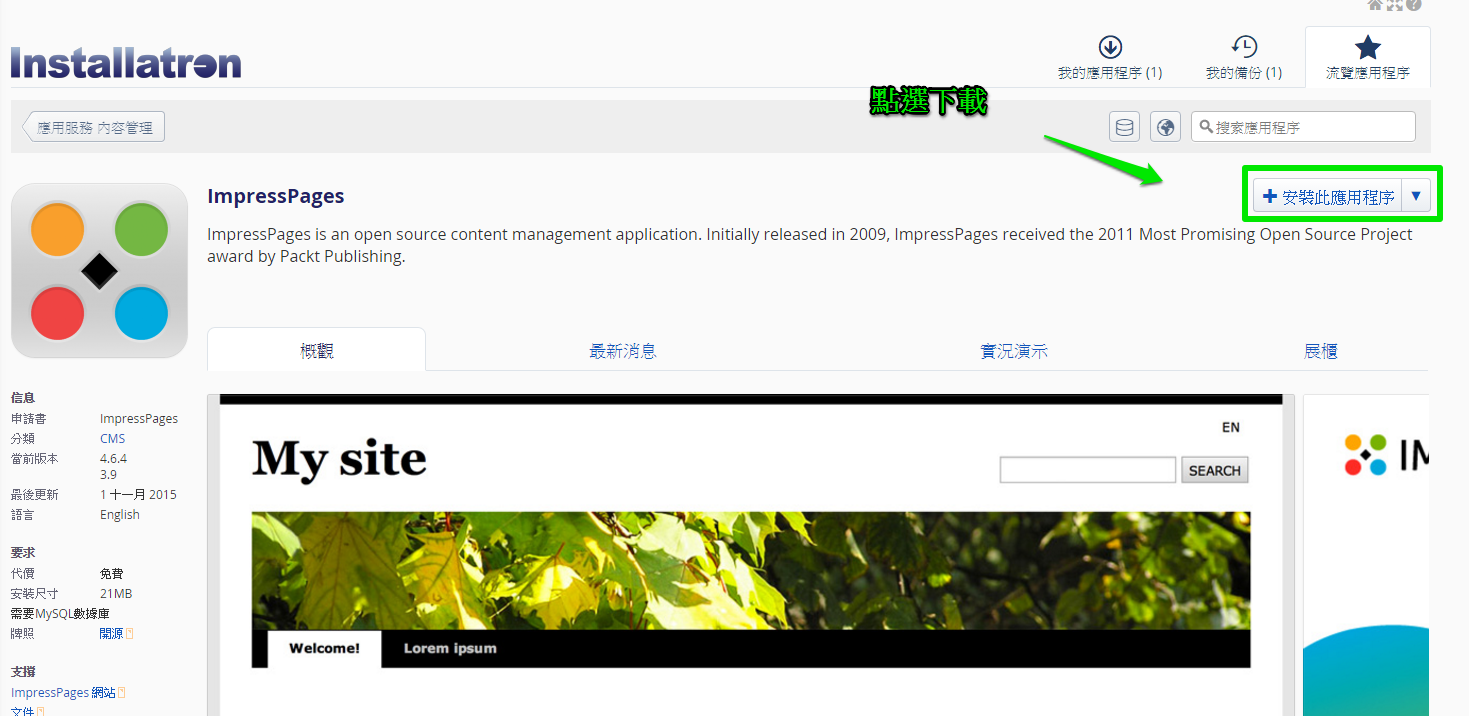
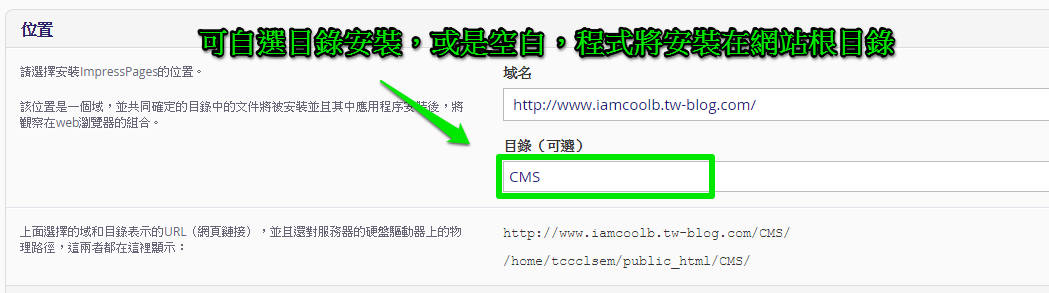
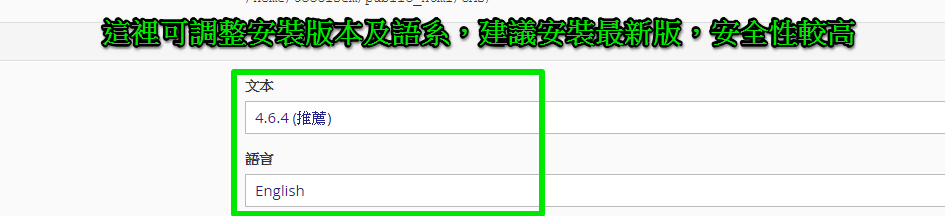

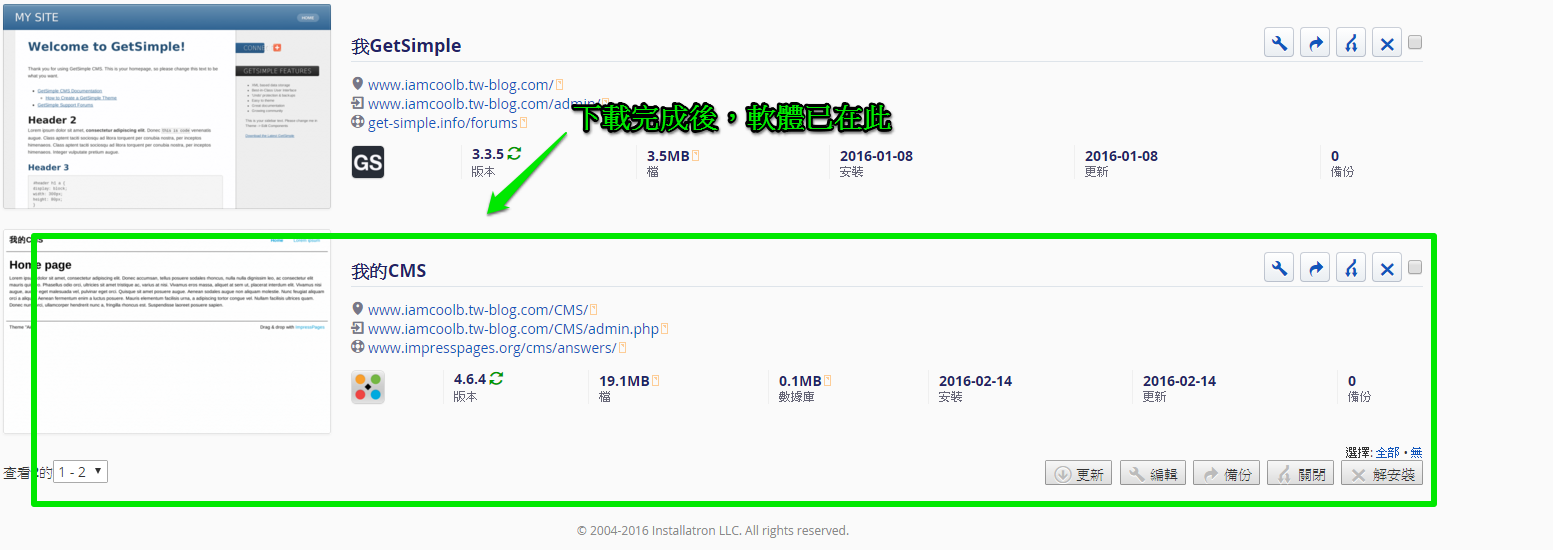
安裝新版本的套裝程式或是插件,可能無法相容於舊版的php,如果安裝好之後,預設的瀏覽,就有出現錯誤訊息的話,建議使用我們另一個cpanel-切換php的功能,調升到高一點的版本,大約就可解決。 或是可以透過服務單通知我們協助。
(本篇教學由unethost.com客服撰寫)
延伸閱讀:如何備份Cpanel後台安裝的套裝程式?
安裝上述的軟體,我們提供虛擬主機試用,七天滿意保證,
功能完整使用不受限制,歡迎點我申請。